「契約したVPSのプランを有効に使うためには?」ということで、
MT4の動作がなるべくサクサクとなるように、メモリを無駄に使わず節約する
ためのMT4の設定を紹介します。
これは、自宅PCでMT4を稼働させている場合にも同じ事が言えます。
自宅PCの場合には、PC自体の設定についても必要な対応がありますね。
それは別の機会に紹介しようと考えています。
(自宅PCで自動売買する場合、通常使用するPCと自動売買用のPCは
きちんと分けることを強く推奨します)
MT4の動作が重くなると、特にスキャル系のEAではトレード結果への影響が
懸念されますし、メモリを無駄に消費してしまうと、MT4の動作への影響も
そうですが、メモリに余裕が無いから稼働したいEAがあるけど止めておこうかな
なんてことにつながります・・・。
それは寂しい話ですね。
ということで、無駄を無くし、メモリを無駄なく有効に使用し、MT4には
軽くサクサク動作してもらえるように必要な設定変更を実行しましょう。
なお、下に示す変更内容は一つの例ですし、注意が必要な場合もありますので、
確認すべきことはきちんと確認したうえで実施して下さいね。
MT4の動作を軽く、メモリを無駄なく節約するための設定とは?
無駄・・・。
なるべく無駄は避けたいものです。
ムリ・ムダ・ムラは無くしましょう。
といいつつ、一見ムダだけど結果的に必要だった・・・なんてことも
あったりしますが。
MT4の設定においては、無駄か無駄ではないかはハッキリしています。
まずは、検討すべきMT4の設定変更内容を項目一覧で見てみましょう。

2.「ニュースを有効にする」のチェックを外す
3.音声設定の「有効にする」のチェックを外す
4.気配値表示を必要最小限にする
5.使用していないチャートは閉じる
6.必要ないインジケータは表示させない
それぞれについて、効果の大きさについては明確に言えるものがありません。
状況による、ということです。
では、項目一つずつについて見て行きましょう
![]() 1.チャートの最大バー数
1.チャートの最大バー数
まず、MT4画面上部にある「ツール」をマウスで左クリックします。

「オプション」画面の「チャート」を左クリックして選択すると、
以下のような画面になります。
上図にて、赤丸で囲った部分の数値を必要最低限の数値へ変更します。
となると、「必要最低限の値っていくつなの?」という疑問が出ますよね。
これは一律にいくつで、というのはありません。
なぜなら、稼動させるEAによって異なるからです。
稼動させるEAの作者さんに問い合わせをする必要があります。
とは言え、一般的には3000にしておけば、大概は大丈夫と言われている
ようですね。
自分もまずはそのようにしています。
というのも、回答をもらえない場合もあるので。
余裕をもって、5000とかにしておくのも手ではあると思います。
話はそれますが、自宅PCで自動売買用とは別のバックテスト用のPCでは、
上記の値を上限値にしておく必要があります。
数値を手打ちで入力してもよいのですが、「9」を入力可能な最大桁数分だけ
入力して「OK」をクリックすることで、自動的に最大値に設定されます。
(2147483647になっていることを確認しましょう)
![]() 2.「ニュースを有効にする」のチェックを外す
2.「ニュースを有効にする」のチェックを外す
MT4画面上部の「ツール」―「オプション」を選択するところまでは上と
同じです。
オプション画面の「サーバー」タブを選択すると、下図のようになります。
その一番下の項目である「ニュースを有効にする」のチェックを外します。
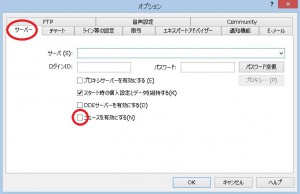
![]() 3.音声設定の「有効にする」のチェックを外す
3.音声設定の「有効にする」のチェックを外す
上と同じ「オプション」画面にて「音声設定」タブを選択します。
下図のように、「有効にする」のチェックを外します。
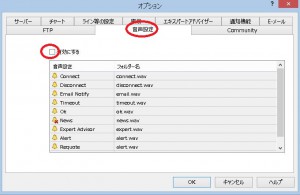
![]() 4.気配値表示を必要最小限にする
4.気配値表示を必要最小限にする
本対応は、自動売買を実行する通貨ペアのチャートを表示させた後に
実施します。
下図の赤丸に示すように、MT4上部にある「MarketWatch」アイコンを
マウスで左クリックします。
(MT4上部の「表示」メニューから「気配値表示」を選択してもよい)
下図にように「気配値表示」画面が出てきたら、その画面内で右クリック
して表示されたメニュー内の「通貨ペア数の最小化」で右クリックします。
すると、その時点で表示されているチャートの通貨ペア、保有している
通貨ペアのみが表示され、それ以外の通貨ペアは表示されなくなります。
もし、表示させる通貨ペアを増やしたい場合は、同じ「気配値表示」画面にて
右クリックし、「通貨ペア一覧」を選択します。
使用しているMT4のブローカーが対応している通貨ペアが一覧で
表示されるので、表示させたい通貨ペアを選択してマウスの左ボタンを
ダブルクリックします。
または、通貨ペアを選択した後、通貨ペア一覧の右側に表示されている
「表示」ボタンをクリックします。
その後、「閉じる」ボタンをクリックします。
![]() 5.使用していないチャートは閉じる
5.使用していないチャートは閉じる
必要無いチャートを表示させていると、CPUもメモリも無駄に使うことになる
ので、自動売買を実行する通貨ペアのみを表示させます。
不要チャートを消去するには、不要チャートを表示させた後に、
下図のように「☓印」を右クリックするか、通貨ペア名称が表示されている
部分を右クリックして、表示されたメニューの一番上にある「閉じる」を
右クリックする、という2つの方法があります。

![]() 6.必要ないインジケータは表示させない
6.必要ないインジケータは表示させない
基本的に自動売買を実行するためにEAをセットしているチャートでは、
インジケータを表示させる必要は無いはずです。
トレードのタイミングを確認するためにインジケータを表示させた
チャート上でエントリーとイグジットのタイミングを表示させたい
場合は、トレード履歴をチャート上に表示してくれるスクリプトが
あるので、それを使用して(自動売買用とは別の)PC上で確認する
ことをオススメします。
今回は、一般的に知られている、実施されているであろう内容を整理して
記事にしてみました。
こういうことは、何かのきっかけで一度知ってしまえば、後は問題無い
のですが、そのきっかけが無いままに長い期間を経てしまうという場合
もあるな・・・と思って記事にすることを考えました。
少しでも、一部でも参考になる部分があれば幸いです。
最後までお読みいただき、ありがとうございました。
またのご訪問を心よりお待ちしておりま~~~す!!



